高手解说win10系统家长控制设置的措施
时间:2021-07-09 09:33编辑:admin来源:www.xiuxiu8.net
根据小伙伴们的反馈,发现win10系统家长控制设置的问题是很多朋友的困扰,针对这个问题小编就整理总结出win10系统家长控制设置的处理流程,因此就有很多小伙伴来向我咨询win10系统家长控制设置问题的处理过程。你只用依照1、点击桌面的左下角开始按钮,并选择图标螺母(设置)。点击帐户,然后家人和其他人;2、单击添加。他会问你是否要添加到未成年人或成年人(如果添加到成年则必须输入来自微软的电子邮件地址,您会收到邀请加入你的家人。如果你接受与该帐户登录的邀请,你会被录取到家庭。如果你没有一个帐户,您可以在这里创建一个。);的步骤,还有不知道win10系统家长控制设置怎么解决的朋友赶快来学习一下吧!
1、点击桌面的左下角开始按钮,并选择图标螺母(设置)。点击帐户,然后家人和其他人;
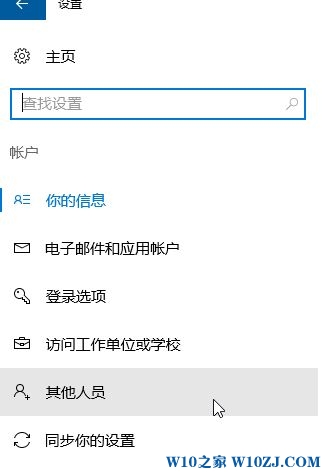
2、单击添加。他会问你是否要添加到未成年人或成年人(如果添加到成年则必须输入来自微软的电子邮件地址,您会收到邀请加入你的家人。如果你接受与该帐户登录的邀请,你会被录取到家庭。如果你没有一个帐户,您可以在这里创建一个。);
3、点击添加一个孩子创造每一个下院的帐户。你需要写来自微软的电子邮件地址,许可降低加盟。如果您没有电子邮件,微软则可以通过选择我想添加没有电子邮件的人创建一个。击鼓出生日期和密码,Outlook将创建一个帐户给他;
4、正如你已经创建了多个帐户,现在每次启动计算机时都必须输入一个成年人账号或者未成年人的帐户的选项
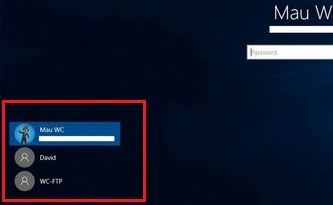
5、点击在线管理家庭设置或直接到微软的Web帐户,进入该网站,并与您的Microsoft帐户登录,您在Windows中使用,点击登录相同,此时在屏幕上,你会看到与您的帐户关联的家庭成员,我们在上一步中创建。您还可以添加更多的儿童或者成人!
6、我们可以通过蓝色字样自定义家长控制的Windows10中的所有选项;
7、返回到“账户”界面,在打开的设置窗口右侧“你的家庭”中,点击“在线管理家庭设置”链接按钮,将由 Edge 浏览器打开设置网页;
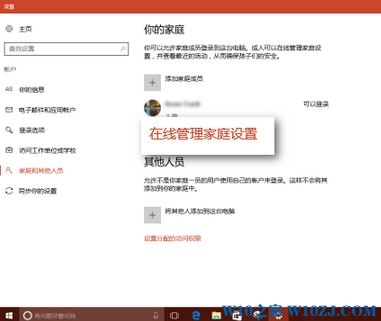
8、在由 Edge 浏览器打开的设置页面中,在要管理家庭成员的管理功能列表中,点击“屏幕时间”链接;
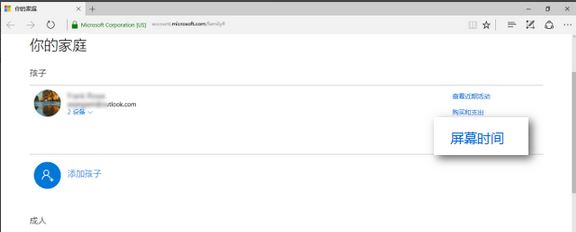
9、将“针对我的孩子可以使用设备的时间设置限制”的开关打开。页面上提供了“每日开放时段和允许时间”的可视化图形列表,左侧为电脑使用的开放时长,右侧为具体的开放时间段;
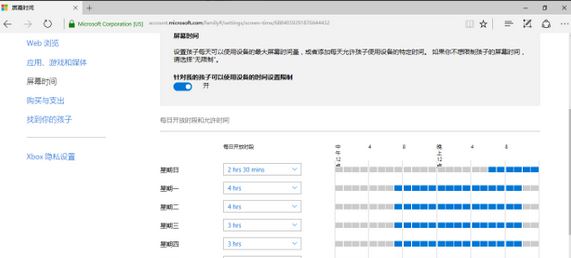
10、右侧的开放时间段,在效力上优先于左侧的开放时长。即使左侧的开放时长为无限制(Unlimited),右侧规定了具体的时间段,那相应时间段之外的时间,被管理家庭成员也是不能上网的。
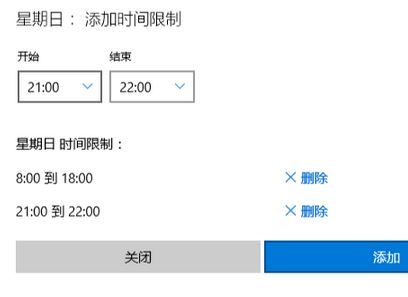
11、可以点击“设置时间限制”链接,将弹出对话框,统一设置一周或一周内某一天、某几天的成员上网时间设置。
通过以上操作,家长控制便设置完成了!
以上就是win10系统家长控制设置的操作方法的完整教程了,小伙伴们都学会了吗?小编就讲解到这里了,我们下期再会!
相关文章
-

win10系统无法识别usb大容量存储设备解决方法的处理步骤
通过USB连接可以做许多的事情,其中最常见的就是U盘就是通过USB接口连接进行使用的,所以不管是USB接口还是USB这个词都是我们不会陌生
2022-07-26 10:20 -

高手指导win10系统诊断策略服务已被禁用的处理方法
根据小伙伴们的反馈,发现win10系统诊断策略服务已被禁用的问题是很多朋友的困扰,小编也算对电脑系统的部分问题了解的比较清楚,所以认为win10系统诊断策略服务已被禁用的问题还
2021-08-20 19:30 -

大神为你讲解win10系统wps残留office6文件夹删不掉的设置技巧
根据小伙伴们的反馈,发现win10系统wps残留office6文件夹删不掉的问题是很多朋友的困扰,即便很容易处理,还是有朋友不知道win10系统wp
2021-09-04 07:57 -

主编细说win10系统xbox校准手柄的操作办法
根据小伙伴们的反馈,发现win10系统xbox校准手柄的问题是很多朋友的困扰,于是小编就在网上搜集整理了win10系统xbox校准手柄的一些处理步骤,因此就有很多小伙伴来向我咨询win10系统
2021-10-16 23:36 -

手把手还原win10系统开机Windows boot manager无法启动BOOTBCD的恢复方法
依据网友的反响发觉win10系统开机Windows boot manager无法启动BOOTBCD的情况是大多数网友的困惑之处,即便很容易处理,还是有朋友不
2021-08-29 03:48 -

怎么快速解决win10系统若要升级windows server或企业版请联系管理员的处理办法
根据小伙伴们的反馈以及小编自己的观察,发现win10系统若要升级windows server或企业版请联系管理员的问题是很多朋友的困扰,因此我就在电脑上汇集整顿出win10系统若要升级windows serve
2021-09-07 20:30
最新系统下载
-
 1
1深度技术GhostWin10系统32位专业稳定版 V2022.07
发布日期:2024-07-05大小:未知
-
 2
2深度技术GhostWin10系统32位专业稳定版 V2022.07
发布日期:2024-07-02大小:4.65GB
-
 3
3深度技术Windows10系统32位低配精简版 V2023
发布日期:2024-06-27大小:4.45GB
-
 4
4【老电脑升级首选】Windows10系统64位 专业精简版
发布日期:2024-06-19大小:4.38GB
-
 5
5Windows10系统64位 官方正式版
发布日期:2024-06-19大小:4.52GB
-
 6
6Win10批量版
发布日期:2024-05-23大小:4.32GB
-
 7
7Windows10系统64位官方正式版 V190452965
发布日期:2024-04-24大小:4.69 GB
热门系统排行
-
 1
1雨林木风Ghost Win10 64位旗舰版 V2021.02
发布日期:2021-10-17人气:495
-
 2
2电脑公司win10 64位专业版 V2022.06
发布日期:2022-06-14人气:381
-
 3
3电脑公司 Ghost Win10 64位 纯净版 v2021.02
发布日期:2021-10-07人气:295
-
 4
4番茄花园 Ghost Win10 32位 旗舰版 v2021.02
发布日期:2021-10-19人气:227
-
 5
5深度技术Ghost Win10 64位元旦特别版 V2022.01
发布日期:2022-01-17人气:225
-
 6
6游戏专用 Ghost Win10 64位流畅稳定版 V2021.12
发布日期:2021-12-15人气:215
-
 7
7绿茶系统Ghost Win10 64位安全装机版 V2021.12
发布日期:2021-12-08人气:204
热门系统教程
-
 1
1大神操作win7系统运行日文游戏会显示乱码的具体步骤
发布日期:2021-09-30人气:5325
-
 2
2搞定win7系统老是要激活的详细方法
发布日期:2021-09-12人气:4553
-
 3
3图文解说win7系统安装360浏览器提示相关文件或文件夹被锁定的思路
发布日期:2021-10-09人气:3664
-
 4
4老司机教你设置win7系统连接VPN后不能访问内网的处理方式
发布日期:2021-10-12人气:2480
-
 5
5手把手教你win7系统更新时出现错误代码8024402c的设置方法
发布日期:2021-09-26人气:2257
-
 6
6技术员为你解决win7系统无法连接打印机报错代码0x00000057的设置教程
发布日期:2021-10-06人气:2092
-
 7
7图文说明win7系统电脑使用USB连接手机网络上网的操作方法
发布日期:2021-09-27人气:2024
